Googleアシスタントがスマートフォンで最も強力で便利なデジタルアシスタントの1つであることは周知の事実です。 Googleは、アシスタントの知識と有用性を大幅に向上させました。
Pixel4とPixel4 XLにより、Googleは、ユーザーがスマートフォンのロックを解除せずにアシスタントを起動またはアクティブ化するためのより簡単な方法を追加しました。 電話の両側に圧力をかけるか、握ると、アシスタントが呼び出されます。 次に、質問をしたり、リクエストを行ったり、ライトをオンにしたり、その他必要なことを何でもすることができます。
Active Edgeを含めると、実際の使用ではさまざまな結果が得られましたが、それでもアシスタントにアクセスしやすくするためのユニークで便利な方法でした。 そのため、GoogleがPixel 5からこの機能を削除することを選択したとき、それはもっとがっかりしましたが、驚くことではありませんでした。
ActiveEdgeなしでGoogleアシスタントを有効にする方法
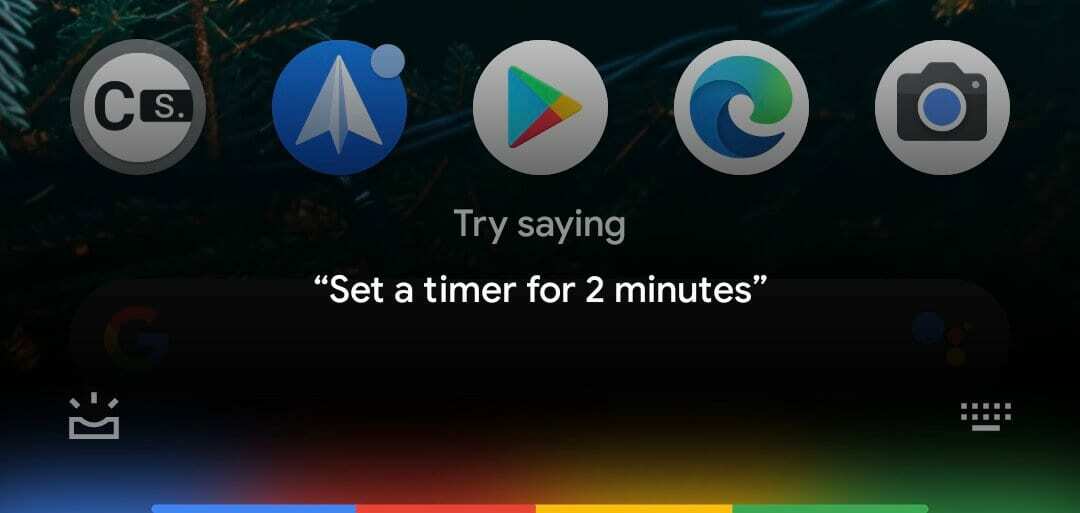
Active Edgeがなくなったら、Pixel5からGoogleアシスタントを有効にする方法がいくつかあります。 最も簡単なのはあなたの声だけです。 「HeyGoogle」または「OKGoogle」と言うだけで、アシスタントオーバーレイがチャイムとともに表示されます。
Pixel 5でアシスタントを呼び出すもう1つの方法は、左下または右下隅から上にスワイプすることです。 このジェスチャーは、コツをつかむまで少しヒットしたり、失敗したりする可能性があることに注意してください。 急いで、前の画面に戻ったり、ホーム画面に戻ったりする可能性があります。
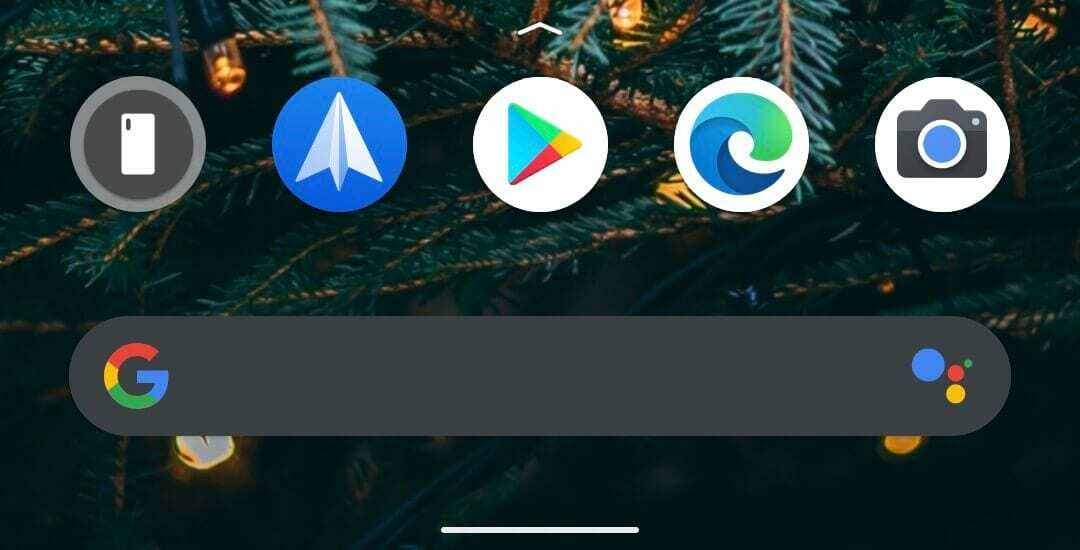
Googleがアシスタントをアクティブ化できるようにする最後の方法は、検索バーを使用することです。 標準のPixelランチャーを使用している場合は、ドックのアイコンの行の下にGoogle検索バーが表示されます。 検索バーの右側にあるアシスタントアイコンをタップするだけで、Googleアシスタントが表示されます。
Pixel5でアクティブエッジを元に戻す
AndroidとPlayストアの世界に慣れていない場合は、気を紛らわせてください。 開発者のコミュニティは、アシスタントをアクティブ化するためにPixel4で使用されるアクティブエッジまたは「スクイーズ」ジェスチャを見逃している人たちのために手に入れました。

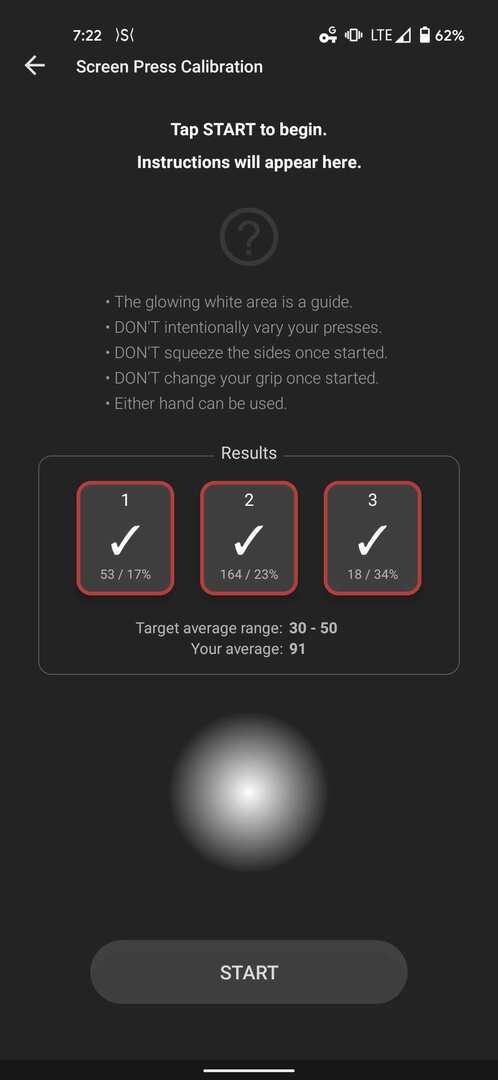
Pixel 5の発売直後、新しいアプリがPlayストアに登場しました。 SideSqueeze +. 当初、これはGalaxyデバイスを念頭に置いて設計されましたが、Pixel5でも非常にうまく機能します。 アクセシビリティオプションの有効化など、初期設定プロセスは少し複雑ですが、完了したら開始できます。
アプリは、スクイーズの強さの「ベースライン」を確立するように求めることから始まります。 電話の右側と左側に影があり、指を置く場所と手のひらを置く場所を示しています。 そのベースラインが設定されると、アプリは圧力が加えられたことを適切に検出できるようになります。
SideSqueeze +には、画面の中央を押してアシスタントをアクティブにするなど、いくつかの異なる機能も追加されています。 最初はすべてが少し気が遠くなるように思えるかもしれませんが、指示に正確に従うと、ActiveEdgeをPixel5に戻すことができます。